Στον υπολογιστή ενός πελάτη, εμφανίστηκε το ακόλουθο σφάλμα στη διαχείριση συσκευών: η κάρτα ήχου (Intel Audio Ελεγκτής) επισημάνθηκε με ένα θαυμαστικό και στις ιδιότητες της συσκευής, το ακόλουθο σφάλμα εμφανίστηκε: "Τα Windows φόρτωσαν με επιτυχία το πρόγραμμα οδήγησης συσκευής για αυτό το υλικό, αλλά δεν μπορούν να βρουν τη συσκευή υλικού. (Κωδ. 41). Κάντε κλικ στην Αντιμετώπιση προβλημάτων για να ξεκινήσετε την αντιμετώπιση προβλημάτων για αυτήν τη συσκευή."
Η παρακάτω λύση περιέχει οδηγίες βήμα προς βήμα σχετικά με τον τρόπο επίλυσης "Σφάλμα 41” για την κάρτα ήχου σας. Η λύση λειτουργεί τέλεια σε Windows 7, Windows Vista ή Windows XP OS.

Πώς να λύσετε το σφάλμα κάρτας ήχου – Κωδικός 41.
Πριν επιλύσετε σφάλματα κάρτας ήχου χρησιμοποιώντας τα παρακάτω βήματα, κατεβάστε και εγκαταστήστε τα πιο πρόσφατα προγράμματα οδήγησης για την κάρτα ήχου σας από τον ιστότοπο του κατασκευαστή και, στη συνέχεια, ελέγξτε εάν η κάρτα ήχου σας λειτουργεί.
Επίσης βεβαιωθείτε ότι το «Windows Audio“Η υπηρεσία έχει”Ξεκίνησε”. Να κάνω αυτό:
1. Πατήστε "Windows”  + “R” πλήκτρα για τη φόρτωση του Τρέξιμο κουτί διαλόγου.
+ “R” πλήκτρα για τη φόρτωση του Τρέξιμο κουτί διαλόγου.
2. Πληκτρολογήστε "services.msc” και πατήστε Εισαγω.
![image_thumb[13] image_thumb[13]](/f/8b76d7c31d0692aa08f59c27e95cf9e7.png)
3. Από τη λίστα Υπηρεσίες στο δεξιό παράθυρο, ελέγξτε εάν το "Windows Audio“Η υπηρεσία είναι”Ξεκίνησε”.
![image_thumb[5] image_thumb[5]](/f/32f2dc6eafa585b34d4a70c9ac4cbb3a.png)
4. Αν το «Windows Audio” η υπηρεσία δεν ξεκινά, τότε:
- Διπλό κλικ για να ανοίξω "Windows Audio" ιδιότητες και ορίστε το "Τύπος εκκίνησης" προς το "Αυτόματο”.
- Κάντε κλικ "Εντάξει” & επανεκκίνηση ο υπολογιστής σου
![image_thumb[8] image_thumb[8]](/f/de21f10086c23afa08e5b8018ff2f2f3.png)
5. Μετά την επανεκκίνηση, ελέγξτε εάν η κάρτα ήχου σας λειτουργεί τώρα, διαφορετικά συνεχίστε να επιλύετε το σφάλμα ακολουθώντας τα παρακάτω βήματα.
Βήμα 1. Διαγράψτε τα μη έγκυρα κλειδιά μητρώου της κάρτας ήχου.
1. Ανοίξτε τα Windows Επεξεργαστής Μητρώου. Να κάνω αυτό:
- Πατήστε "Windows”
![Image-201_thumb_thumb_thumb_thumb[1]_thumb Image-201_thumb_thumb_thumb_thumb[1]_thumb](/f/8057dd20186199c64d22a73e7211579d.png) + “R” πλήκτρα για τη φόρτωση του Τρέξιμο κουτί διαλόγου.
+ “R” πλήκτρα για τη φόρτωση του Τρέξιμο κουτί διαλόγου. - Πληκτρολογήστε "regedit” και πατήστε Εισαγω.
![image_thumb[6]_thumb image_thumb[6]_thumb](/f/dae40aafdc87d2c0f29c061c500435e1.png)
2. Μέσα στο μητρώο των Windows, πλοηγηθείτε (από το αριστερό παράθυρο) και επισημάνετε αυτό το κλειδί:
HKEY_LOCAL_MACHINE\SYSTEM\CurrentControlSet\Control\Class\{4D36E96C-E325-11CE-BFC1-08002BE10318}

3. Στο δεξί παράθυρο, κάντε κλικ για να επισημάνετε το "Άνω Φίλτρα" κλειδί.

4. Κάντε κλικ στο "Επεξεργασίαμενού " και επιλέξτε "Διαγράφω”.

5. Εκτελέστε την ίδια ενέργεια (Διαγραφή) με το «Κάτω Φίλτρακλειδί ” εάν βρεθεί.
6.ΚλείσεΕπεξεργαστής Μητρώου.
7.Επανεκκίνηση ο υπολογιστής σου.
8. Τώρα ελέγξτε αν η κάρτα ήχου σας λειτουργεί. Εάν όχι, συνεχίστε στο Βήμα 2.
Βήμα 2. Απεγκαταστήστε την κάρτα ήχου από τη διαχείριση συσκευών.
1. Ανοιξε Διαχειριστή της συσκευής. Να κάνω αυτό:
- Πατήστε "Windows”
 + “R” πλήκτρα για τη φόρτωση του Τρέξιμο κουτί διαλόγου.
+ “R” πλήκτρα για τη φόρτωση του Τρέξιμο κουτί διαλόγου. - Πληκτρολογήστε "devmgmt.msc” και πατήστε Εισαγω.
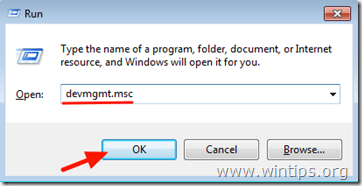
2. Στη διαχείριση συσκευών, διπλό κλικ να επεκτείνει "Ελεγκτές ήχου, βίντεο και παιχνιδιών”.

3.Κάντε δεξί κλικ σε κάθε συσκευή ήχου που βρίσκεται εκεί και επιλέξτε "Απεγκατάσταση”.

4.Επανεκκίνηση ο υπολογιστής σου.
5. Μετά την επανεκκίνηση, περιμένετε έως ότου τα Windows εγκαταστήσουν ξανά αυτόματα τα προγράμματα οδήγησης της κάρτας ήχου. *
* Ειδοποίηση. Εάν τα Windows δεν μπορούν να εγκαταστήσουν αυτόματα τα προγράμματα οδήγησης για την κάρτα ήχου σας, τότε πρέπει να πραγματοποιήσετε λήψη και εγκατάσταση του πιο πρόσφατου προγράμματος οδήγησης κάρτας ήχου από τον ιστότοπο του κατασκευαστή.
Τελείωσες!